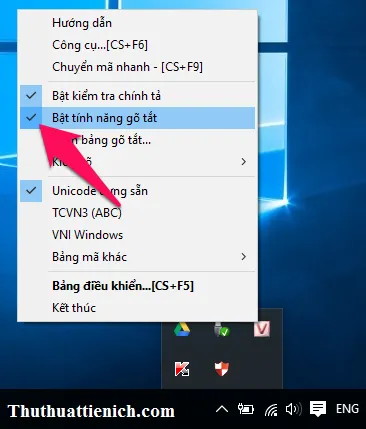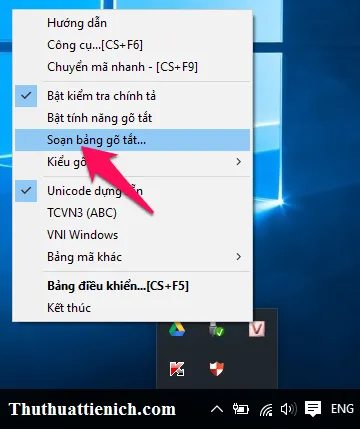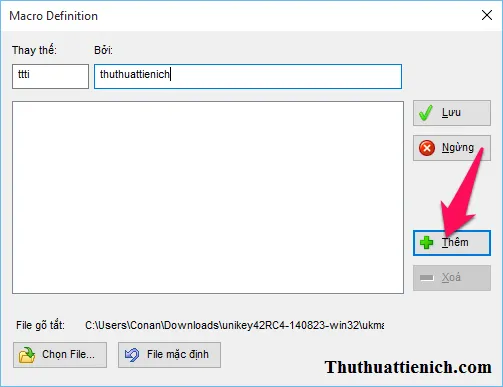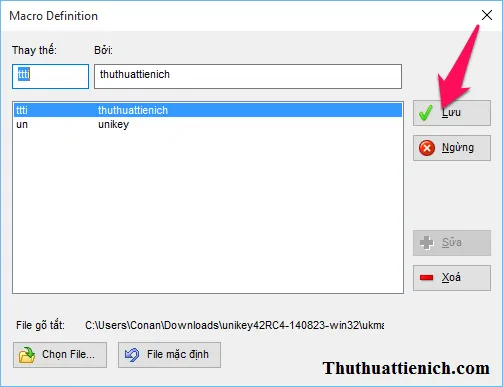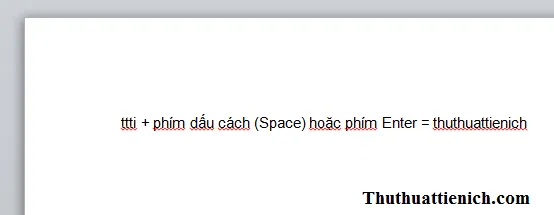Bạn đang đọc: Cách gõ tắt nhanh sử dụng phần mềm Unikey
Cách gõ tắt nhanh sử dụng phần mềm Unikey. Bạn có thể sử dụng các ký tự để thay thế cho một cụm từ giúp bạn soạn thảo văn bản nhanh hơn.
Việc sử dụng các bảng gõ tắt được những người soạn thảo văn bản chuyên nghiệp sử dụng để tiết kiệm thời gian soạn thảo với những từ, cụm từ thường xuyên được lặp lại. Nếu bạn cũng thường xuyên phải soạn thảo văn bản thì nên tìm hiểu thủ thuật này.
Hướng dẫn cách gõ tắt nhanh sử dụng phần mềm Unikey
Bước 1: Nhấn chuột phải lên biểu tượng của phần mềm Unikey trên thanh taskbar (nếu không có thì nhấn nút ∧). Nhấn chuột tiếp vào phần Bật tính năng gõ tắt để hiện dấu tích √ bên trái dòng dòng như hình dưới là được.
Bước 2: Tiếp tục nhấn chuột phải lên biểu tượng của phần mềm Unikey trên thanh taskbar chọn Soạn bảng gõ tắt .
Bước 3: Nhập khung thay thế (ký tự viết tắt) và bởi (từ, cụm từ muốn viết tắt) rồi nhấn nút Thêm .
Ví dụ: mình muốn viết tắt thuthuattienich bằng các ký tự ttti thì mình sẽ nhập khung Thay thế là ttti, Bởi là thuthuattienich.
Tìm hiểu thêm: Hình nền máy tính chủ đề CLB Manchester United ( HD)
Bước 4: Nhập xong các từ, cụm từ muốn gõ tắt xong bạn nhấn nút Lưu .
Bước 5: Vậy là bạn đã thiết lập xong bảng gõ tắt rồi đó. Công thức gõ tắt như sau:
Thay thế + Phím dấu cách (Space) hoặc phím Enter = Bởi
>>>>>Xem thêm: Làm thế nào để tải (Upload) video lên mạng internet cho người khác xem?
Chúc các bạn thành công!!!